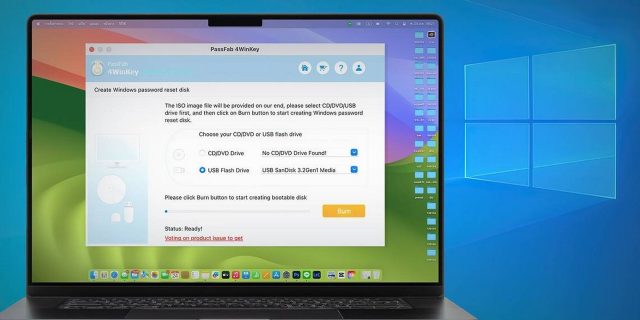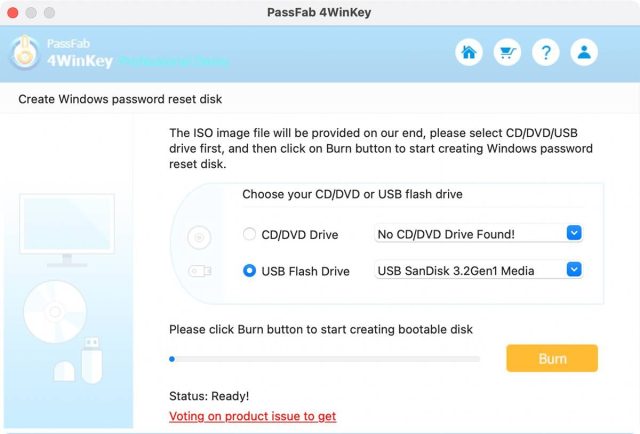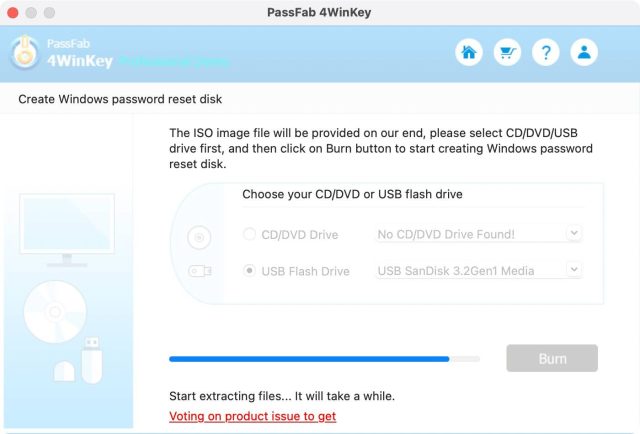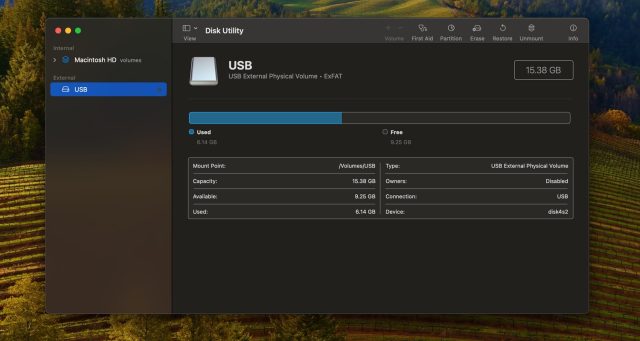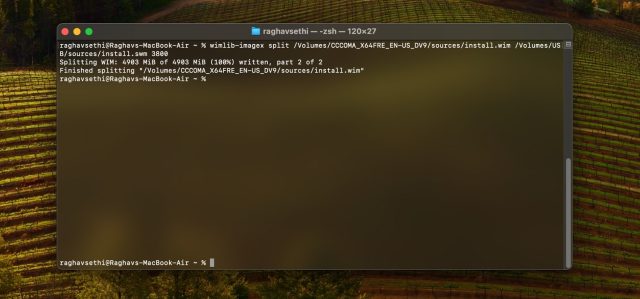چگونه USB قابل بوت ویندوز ۱۰ در مک بسازیم؟ ایجاد یک USB قابل بوت ویندوز در کامپیوتر ویندوز آسان است، اما اگر بخواهید آن را در مک ایجاد کنید چه؟ در اینجا، دو روش منحصر به فرد برای ایجاد USB قابل بوت ویندوز ۱۰ در مک را به شما آموزش می دهیم.
۱- چگونه USB قابل بوت ویندوز ۱۰ در مک بسازیم؟
سادهترین راه برای ایجاد یک USB قابل بوت ویندوز در مک، استفاده از PassFab 4WinKey است. این برنامه برای کمک به بازیابی اکانت ویندوزی که قفل شده، طراحی شده است. با این حال، یک مزیت اضافی این است که می توانید از آن برای ایجاد یک دیسک بوت USB ویندوز بدون Boot Camp نیز استفاده کنید. بیایید ببینیم چگونه USB قابل بوت ویندوز ۱۰ در مک بسازیم.
مزیت استفاده از 4WinKey این است که نیازی به دانلود جداگانه ISO ویندوز ندارید. برنامه این کار را به صورت خودکار برای شما انجام می دهد. بنابراین، تنها کاری که باید انجام دهید این است که درایو USB را وصل کنید و برنامه بقیه کارها را انجام می دهد.
PassFab4 WinKey در نسخه های Professional، Enterprise و Ultimate ارائه می شود، اما می توانید یک نسخه آزمایشی ۳۰ روزه رایگان را انتخاب کنید. نسخه آزمایشی به شما امکان می دهد یک دیسک قابل بوت ایجاد کنید که باید برای این کار کافی باشد. اگر میخواهید از ویژگیهای اضافی آن مانند بازیابی حساب ویندوز استفاده کنید، به یک اشتراک ویژه نیاز دارید که از ۲۷.۹۵ دلار در ماه شروع می شود.
مطمئن شوید که یک درایو USB با حداقل ۱۶ گیگابایت فضا برای ایجاد دیسک قابل بوت دارید. از آنجایی که باید درایو USB را فرمت کنید، قبل از ادامه مطمئن شوید که از تمام اطلاعات مهم نسخه پشتیبان تهیه کرده اید.
برای ایجاد یک دیسک USB قابل بوت ویندوز با استفاده از PassFab 4WinKey مراحل زیر را انجام دهید:
۱- PassFab 4WinKey را دانلود کنید و آن را در مک باز کنید.
۲- درایو USB را وصل کنید. PassFab 4WinKey باید به طور خودکار آن را شناسایی کند. بررسی کنید که آیا درایو صحیح انتخاب شده است و روی Burn کلیک کنید.
۳- چون این فرآیند شامل دانلود ISO ویندوز است، بسته به اتصال اینترنت شما ممکن است کمی طول بکشد.
۴- پس از اتمام کار، یک پیام تأیید همراه با راهنمایی در مورد نحوه بوت کردن دستگاه در دیسک بازیابی دریافت خواهید کرد.
همین است. اکنون می توانید از دیسک قابل بوت برای نصب دوباره نسخه جدید ویندوز در کامپیوتر یا مک استفاده کنید.
۲- به صورت دستی یک USB قابل بوت با استفاده از ترمینال بسازید
دیدیم چگونه USB قابل بوت ویندوز ۱۰ در مک بسازیم، اما راه دیگری نیز برای این کار دارید. از طرف دیگر، می توانید فایل ISO را دانلود کنید و با استفاده از برنامه Terminal در Mac، یک نصب کننده به صورت دستی ایجاد کنید. قبل از ادامه، مطمئن شوید که Homebrew را در مک نصب کرده اید، زیرا برای مراحل بعدی به آن نیاز خواهید داشت.
۱- به صفحه دانلود ویندوز ۱۰ بروید و پس از انتخاب نسخه و زبان، فایل ISO را دریافت کنید.
۲- Disk Utility را در مک از پوشه Applications > Utilities باز کنید. همچنین می توانید از Spotlight Search استفاده کنید.
۳- درایو USB را از نوار کناری سمت چپ انتخاب کنید و روی Erase در گوشه بالا سمت راست کلیک کنید
۴- هر نامی که می خواهید به آن بدهید و ExFAT را به عنوان فرمت انتخاب کنید. سپس روی Erase کلیک کنید.
۵- اکنون باید فایل ISO را مونت کنید تا بتوانید محتویات آن را روی فلش مموری کپی کنید. ترمینال را در مک باز کنید و دستور زیر را وارد کنید:
hdiutil mount ~/Downloads/Win10_22H2_English_x64v1.isoمطمئن شوید که مسیر فایل ISO را به جایی که آن را ذخیره کرده اید جایگزین کنید. در بیشتر موارد، در پوشه Downloads شما خواهد بود.
۶- اکنون باید wimlib را نصب کنید. برای این کار دستور زیر را اجرا کنید.
brew install wimlib۷- سپس دستور زیر را تایپ کنید تا پوشه ای با نام sources در دایرکتوری ریشه فلش درایو بسازید. هنگام فرمت کردن، مطمئن شوید که USB را با نامی که به فلش درایو اختصاص داده اید، جایگزین کنید.
mkdir /Volumes/USB/sources۸- از آنجایی که نمی توانید فایلی با حجم بیش از ۴ گیگابایت را روی درایوی فرمت شده با FAT32 کپی کنید، باید یکی از فایل ها را به دو قسمت تقسیم کنید. به یاد داشته باشید که اتمام این دستور ممکن است کمی طول بکشد، پس صبور باشید.
wimlib-imagex split /Volumes/CCCOMA_X64FRE_EN-US_DV9/sources/install.wim /Volumes/USB/sources/install.swm 3800۹- در نهایت با اجرای این دستور می توانید فایل های باقی مانده را کپی کنید:
rsync -vha --exclude=sources/install.wim /Volumes/CCCOMA_X64FRE_EN-US_DV9/* /Volumes/USBUSB قابل بوت شما اکنون آماده است و می توانید در Settings ویندوز آن را بوت کنید.
ایجاد یک USB قابل بوت ویندوز ۱۰ در مک قطعا به آسانی ویندوز نیست. اما خوشبختانه می توانید از یکی از این روش ها برای ساختن یک درایو USB قابل بوت ویندوز در عرض چند دقیقه استفاده کنید. روشی را انتخاب کنید که به بهترین وجه با تخصص شما مطابقت دارد تا وظایف نصب یا بازیابی ویندوز را در مک انجام دهید.
دیدیم چگونه USB قابل بوت ویندوز ۱۰ در مک بسازیم. امیدواریم این آموزش برای شما مفید بوده باشد.